Jedną z największych zalet korzystania z komputerów jest ich ogromna zdolność dostosowywania. Nie ma znaczenia, czy będziesz ich używać do pracy, czy po prostu grasz online ze znajomymi: dostosowanie pulpitu systemu Windows sprawia, że zadanie jest znacznie przyjemniejsze i intuicyjne.
Chociaż domyślny interfejs systemu jest w miarę przyjemny i łatwy w użyciu, można zrobić pewne rzeczy, aby Twoje doświadczenie było jeszcze lepsze. A najlepsze jest to, że większość wskazówek jest całkowicie darmowa.
Czas na metamorfozę swojego systemu!
Przeczytaj także: WJak chronić komputer przed złośliwym oprogramowaniem?
Windows, ale po swojemu
Zanim zaczniemy, ważne ostrzeżenie: niektóre funkcje, które zostaną zaprezentowane poniżej, mogą mieć pewien wpływ na wydajność Twojego systemu. Dlatego dokładnie zapoznaj się z instrukcjami, aby uniknąć spowolnienia lub zawieszenia systemu Windows.
Wybierz motyw
Domyślnie Microsoft udostępnia kilka motywów, które zmieniają kolory menu Start, paska zadań i tapety systemowej. Można jednak pobrać setki innych motywów bezpośrednio ze sklepu Microsoft Store, oficjalnego sklepu systemu Windows.
Jest to szczególnie interesujące, jeśli nie masz uprzywilejowanego wzroku: dostępne są motywy o wysokim kontraście, które są świetne dla osób o wrażliwych oczach lub innych chorobach współistniejących, takich jak daltonizm. Spróbuj używać ciemnych motywów wieczorem, aby mniej męczyć oczy.
Wybierz tło
Otwieranie systemu Windows i oglądanie obrazu, który Ci się podoba, to naprawdę ogromna satysfakcja. A może zilustrujesz swój system na swój własny sposób? Nie brakuje bezpłatnych opcji w tym zakresie.
W Internecie dostępne są setki witryn specjalizujących się w tłach, takich jak Pexels, Dostęp do tapet, TapetaJaskinia I Nexus stacjonarny To tylko kilka przykładów! Zgodnie z oczekiwaniami istnieją również rozwiązania płatne, takie jak Tapety CG. Dzięki rocznej subskrypcji (swoją drogą bardzo taniej) będziesz mieć dostęp do tysięcy teł stworzonych przez świetnych artystów.
Pamiętaj, aby sprawdzić rozdzielczość ekranu przed pobraniem jakiejkolwiek tapety. Tło Full HD (1920×1080) z pewnością będzie wyglądać dziwnie na monitorze 4K (3840×2160).
Korzystaj z widżetów
Ta funkcjonalność została usunięta w poprzednich wersjach systemu Windows, ale została przywrócona w systemie Windows 11. Widżety to interaktywne elementy, które zazwyczaj komunikują się z innymi aplikacjami: możesz na przykład umieścić widżet pogody na pulpicie, aby szybko zobaczyć prognozę pogody.
Podobnie możesz także dodać inne funkcje do swojego pulpitu, takie jak notatki na naklejkach, monitorowanie użycia procesora, wiadomości itp.
Tego typu dostosowania, chociaż bardzo przydatne i funkcjonalne, mogą mieć pewien wpływ na wydajność systemu Windows: przetestuj je i, jeśli wpływają na wydajność, usuń je. Spróbuj poszukać lżejszych alternatyw widżetów – są ich setki!
Dostosuj skalę ekranu
Czy litery są za małe? Czas wypróbować funkcję dostosowywania skali ekranu. W ten sposób wszystko, czego używasz w systemie Windows, będzie znacznie większe, co może sprawić, że czytanie i przyswajanie wielu innych treści będzie wygodniejsze.
Sposób jest bardzo prosty: naciśnij przycisk Start i w pasku wyszukiwania systemu wpisz „Ustawienia ekranu”. W sekcji „Układ i skala” zmień wartość skali (domyślnie 100%) na inną.
Należy wspomnieć, że bardzo duża skala może zniekształcić układ niektórych stron internetowych, a także sprawić, że korzystanie z nich będzie mniej funkcjonalne niż powinno. Spróbuj znaleźć harmonijną równowagę między widocznością a produktywnością.
Ułóż ikony w odpowiedniej kolejności
Czy widziałeś kiedyś ekran systemu Windows z dziesiątkami ikon i skrótów na pulpicie? Może się to tak nie wydawać, ale zaśmiecanie ekranu w ten sposób, oprócz tego, że daje obraz niechlujstwa i lenistwa, może sprawić, że doświadczenie użytkownika będzie bardziej skomplikowane.
Czasami zapomnisz, gdzie znajduje się ikona oprogramowania, które musisz pilnie otworzyć, i będziesz musiał przejrzeć dziesiątki innych ikon, aż znajdziesz tę właściwą. Dlaczego nie uporządkować ich w foldery lub alfabetycznie?
Aby to zrobić, kliknij prawym przyciskiem myszy dowolną wolną część pulpitu i wybierz „Sortuj według”. Po prostu wybierz rodzaj organizacji, którą chcesz i kliknij lewym przyciskiem myszy.
Dodatkowa wskazówka: Klikając prawym przyciskiem myszy na pulpicie i wybierając „Widok”, możesz także wybrać rozmiar wyświetlanych ikon. Proste, prawda?
Wypróbuj Microsoft PowerToys
To oficjalne narzędzie jest bardziej złożone i jego pełne opanowanie może zająć trochę czasu. Dzięki niemu będziesz mógł znacznie głębiej dostosować swój system Windows: zmieniać rozmiary obrazów, modyfikować domyślne skróty klawiaturowe i zmieniać nazwy kilku plików jednocześnie za pomocą PowerToys!
Aby go pobrać, musisz wejść w GitHub od Microsoftu. To nie jest aplikacja, która spowalnia system operacyjny czy coś w tym stylu: zmiany wprowadzane są w systemie.
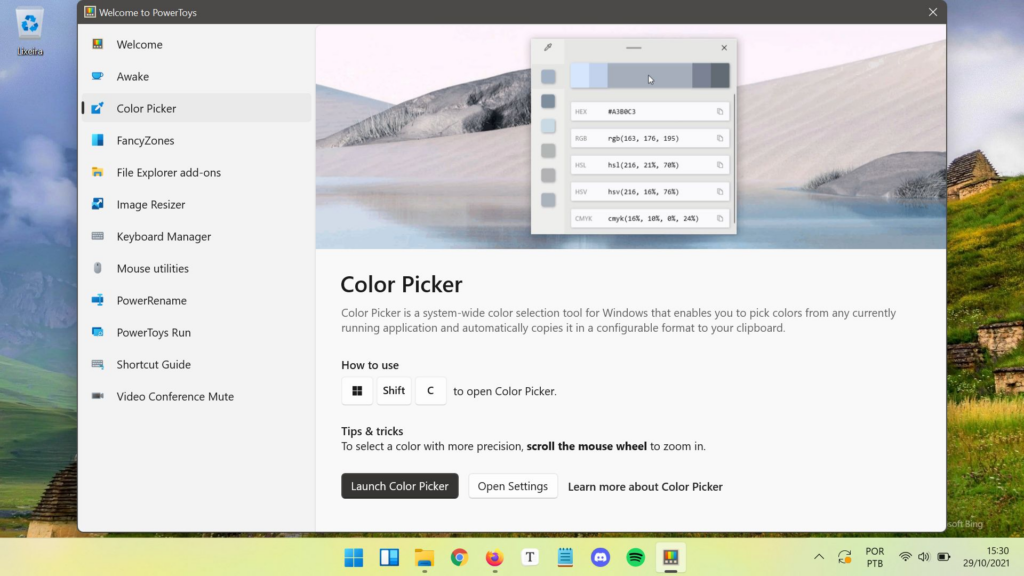
Zdjęcie: Technoblog
Skorzystaj z oprogramowania dostosowującego
Być może nie chcesz spędzać dużo czasu na dostosowywaniu swojego pulpitu: może wypróbujesz do tego zadania aplikacje innych firm? TO Stardock to jedna z najstarszych i najbardziej znanych opcji w Internecie, zawierająca tysiące niezwykle dobrze opracowanych i wyszukanych motywów, które sprawiają, że system Windows jest nierozpoznawalny.
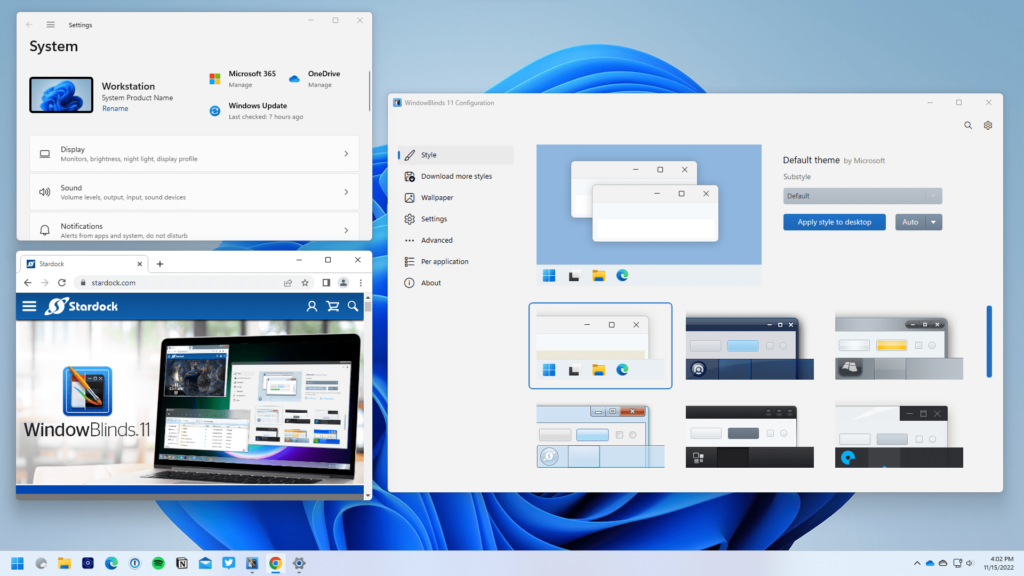
Zdjęcie: stardock.com
Oprócz niestandardowych motywów Stardock oferuje kilka narzędzi zwiększających produktywność, które ułatwiają życie użytkownika. Kilka z tych narzędzi można zastosować w firmach, aby uczynić doświadczenie jeszcze bardziej niesamowitym!
Niech kreatywność płynie!
Istnieje wiele możliwości uczynienia Twojego systemu Windows piękniejszym i funkcjonalnym, prawda? Większość z nich jest całkowicie bezpłatna: wystarczy pobrać, zainstalować i używać! Co więcej, proces dostosowywania jest zazwyczaj przyjemny i zabawny, co czyni go bardzo interesującym zajęciem w wolnym czasie.
Nie spiesz się: wybieraj wszystko bardzo spokojnie, aby Twoje doświadczenie było coraz płynniejsze i responsywne. Jeśli masz jakieś rekomendacje, których nie ma na tej liście, udostępnij je w komentarzach, aby inni czytelnicy wiedzieli!

